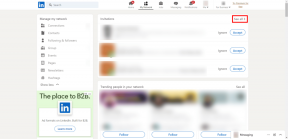Transfira arquivos rapidamente do Windows Phone para o computador
Miscelânea / / November 29, 2021

A palavra sem fio pode ter mais algumas letras do que com fio, mas com certeza exige menos esforço do usuário em qualquer tarefa. Se pudesse escolher, tenho certeza de que ninguém optaria por um meio de comunicação com fio quando uma opção sem fio contínua está disponível. Portanto, hoje vou mostrar a você dois aplicativos que você pode usar no seu Windows Phone 8.1 (e superior) para transferir arquivos e mídia sem fio de e para o seu computador sem suar muito.
Você vai precisar de um ponto de acesso sem fio para se conectar, mas se você não tiver um por perto, pode consultar nosso guia simples sobre como emular um no seu computador.
Vamos dar uma olhada em ambos os aplicativos e ver como eles podem ajudar um usuário de smartphone Windows quando se trata de Gerenciamento de arquivos.
Transferência Fácil
Transferência Fácil faz jus ao seu nome e oferece uma maneira descomplicada de transferir arquivos de e para um Windows Phone usando qualquer computador. Assim que o telefone e o computador estiverem conectados à mesma rede Wi-Fi, inicie o aplicativo Easy Transfer e você verá um IP na página inicial do aplicativo.


Agora tudo que você precisa fazer é digitar o IP no navegador do seu computador e abrir a interface de transferência de arquivos fornecida pelo aplicativo. Se o firewall não estiver bloqueando a comunicação entre o computador e o telefone, tudo deve acontecer sem problemas. A interface na web é autoexplicativa; você encontrará botões para fazer download ou upload de arquivos.

Além da simples transferência de arquivos, o aplicativo também oferece opções de streaming. Você pode reproduzir músicas e vídeos de seu telefone, mesmo sem baixá-los para o computador. Uma boa adição se você gostaria de ouvir sua música no escritório sem montar seu telefone como um dispositivo de armazenamento em massa.

A última coisa que vale a pena mencionar é que você pode usar o cartão SD montado no telefone como um drive USB do Opção Udisk. A velocidade de transferência depende da intensidade da conectividade Wi-Fi. A única coisa que falta no aplicativo é a segurança e não há opção de definir uma senha antes de navegar pelo conteúdo do telefone usando um navegador. Portanto, tome cuidado ao usar o aplicativo em uma rede Wi-Fi pública.
Compartilhamento de arquivos por Wi-Fi
Compartilhamento de arquivos por Wi-Fi é outra alternativa para compartilhar arquivos entre dispositivos usando Wi-Fi e este incorpora um senha de segurança antes de acessar os arquivos no telefone de um computador conectado a uma rede Wi-Fi pública rede. O aplicativo funciona exatamente como o Easy Transfer, mas gera uma senha aleatória que você precisa digitar no navegador antes de se conectar.


O aplicativo também oferece a opção de baixar arquivos em lote em uma pasta zip, mas isso requer a compra da versão pro por apenas $0.99. Depois de fazer isso, você pode adicionar arquivos à região de compartilhamento rápido, o que tornará a transferência de arquivos mais fácil. Você também pode limitar o número de clientes aos quais pode se conectar e monitorar os números para aumentar a segurança.


Observação: Como esses aplicativos requerem apenas um navegador, eles também podem ser usados para transferir arquivos de smartphone para smartphone.
Conclusão
É assim que você pode usar esses dois aplicativos em um Windows phone para transferir arquivos facilmente para qualquer sistema operacional que tenha um navegador moderno instalado. Cada um deles tem seus bônus e limites, então a escolha depende de você. Ainda estou tendo dificuldades para escolher e adoraria sua ajuda nesse assunto. Portanto, não se esqueça de compartilhar sua escolha conosco.